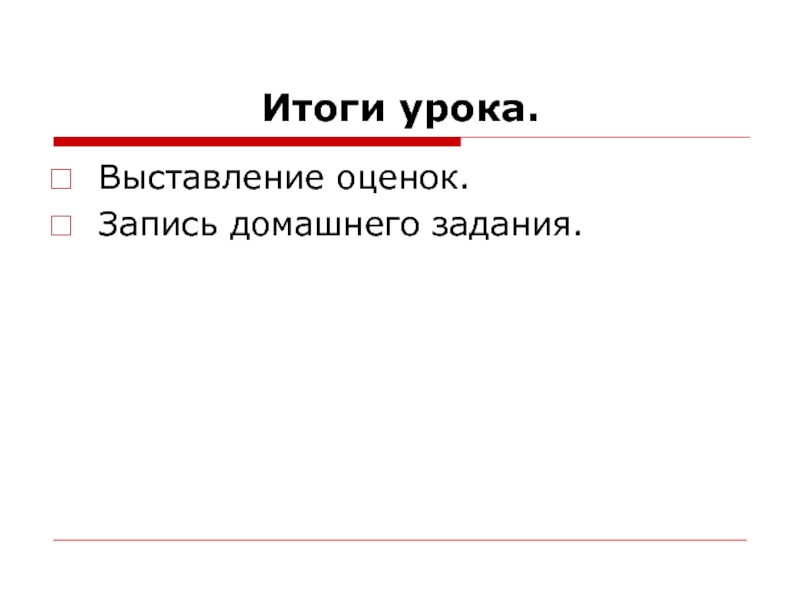- Главная
- Разное
- Дизайн
- Бизнес и предпринимательство
- Аналитика
- Образование
- Развлечения
- Красота и здоровье
- Финансы
- Государство
- Путешествия
- Спорт
- Недвижимость
- Армия
- Графика
- Культурология
- Еда и кулинария
- Лингвистика
- Английский язык
- Астрономия
- Алгебра
- Биология
- География
- Детские презентации
- Информатика
- История
- Литература
- Маркетинг
- Математика
- Медицина
- Менеджмент
- Музыка
- МХК
- Немецкий язык
- ОБЖ
- Обществознание
- Окружающий мир
- Педагогика
- Русский язык
- Технология
- Физика
- Философия
- Химия
- Шаблоны, картинки для презентаций
- Экология
- Экономика
- Юриспруденция
Урок №23. презентация
Содержание
- 1. Урок №23.
- 2. Цели урока: иметь представление о различных информационных
- 3. Проверочный диктант Вариант 1. 1) Что
- 4. Выполнить манипуляции под руководством преподавателя. * С
- 5. Выполнить манипуляции под руководством преподавателя. *
- 6. Выполнить манипуляции под руководством преподавателя. * Увеличьте(уменьшите)
- 7. Выполнить манипуляции под руководством преподавателя. * Поместите
- 8. Закрепление нового материала. Выполнить практические задания 2.15-2.16 (стр.69)
- 9. Итоги урока. Выставление оценок. Запись домашнего задания.
Слайд 2Цели урока:
иметь представление о различных информационных пространствах;
знать, что такое информационное пространство
какого- либо одного компьютера, структуру иерархической системы папок;
уметь создавать на Рабочем столе значки папок и ярлыков.
уметь создавать на Рабочем столе значки папок и ярлыков.
Слайд 3Проверочный диктант
Вариант 1.
1) Что такое интерфейс?
2) Перечислите основные элементы графического
интерфейса.
3) перечислите основные элементы окна.
4)Перечислите приемы действия мышью.
5)Что такое ползунок?
Вариант2.
1) Что такое контекстное меню?
2)Что такое окно?
3) Перечислите виды окон.
4)Перечислите управляющие элементы диалоговых панелей.
5) Перечислите виды меню.
3) перечислите основные элементы окна.
4)Перечислите приемы действия мышью.
5)Что такое ползунок?
Вариант2.
1) Что такое контекстное меню?
2)Что такое окно?
3) Перечислите виды окон.
4)Перечислите управляющие элементы диалоговых панелей.
5) Перечислите виды меню.
Слайд 4Выполнить манипуляции под руководством преподавателя.
* С помощью указателя мыши перетащите в
другую сторону один из значков, расположенных на Рабочем столе.
* Создайте на Рабочем столе копию значков Корзина, Мой компьютер, Мои документы, Сетевое окружение.
* Создайте на Рабочем столе несколько новых папок и текстовых документов.
* Создайте ярдык для какого-либо объекта.
* Поместите текстовые документы в одну из папок.
* Установите на рабочем столе значки в автоматическом режиме, снимите с автоматического режима.
* Создайте на Рабочем столе копию значков Корзина, Мой компьютер, Мои документы, Сетевое окружение.
* Создайте на Рабочем столе несколько новых папок и текстовых документов.
* Создайте ярдык для какого-либо объекта.
* Поместите текстовые документы в одну из папок.
* Установите на рабочем столе значки в автоматическом режиме, снимите с автоматического режима.
Слайд 5Выполнить манипуляции под руководством преподавателя.
* Установите на рабочем столе значки
в автоматическом режиме, снимите с автоматического режима.
* Упорядочьте значки на Рабочем столе по имени.
* Раскройте окно во весь экран, уменьшите размеры окна в 2 раза, сверните это окно на Панель задач.
* Уберите свернутое окно с Панели задач, закройте окно
* Раскройте на Рабочем столе несколько окон.
* Упорядочьте значки на Рабочем столе по имени.
* Раскройте окно во весь экран, уменьшите размеры окна в 2 раза, сверните это окно на Панель задач.
* Уберите свернутое окно с Панели задач, закройте окно
* Раскройте на Рабочем столе несколько окон.
Слайд 6Выполнить манипуляции под руководством преподавателя.
* Увеличьте(уменьшите) границы окна по всем направлениям
и одновременно по горизонтали и по вертикали.
* Переместите Панель задач в левую, правую часть экрана.
* Спрячьте Панель задач с экрана дисплея, восстановите Панель задач.
* Измените размеры Панели задач, сделайте обычные размеры.
* Откройте панель быстрого запуска на панели задач, спрячьте панель быстрого запуска.
* Переместите Панель задач в левую, правую часть экрана.
* Спрячьте Панель задач с экрана дисплея, восстановите Панель задач.
* Измените размеры Панели задач, сделайте обычные размеры.
* Откройте панель быстрого запуска на панели задач, спрячьте панель быстрого запуска.
Слайд 7Выполнить манипуляции под руководством преподавателя.
* Поместите ярлык на Панель быстрого запуска, удалите ярлык
с панели быстрого запуска.
* Покажите содержимое жесткого диска и его емкость.
* Покажите содержимое гибкого диска и его емкость.
* Удалите созданные вами объекты.
* Очистите корзину.
* Покажите содержимое жесткого диска и его емкость.
* Покажите содержимое гибкого диска и его емкость.
* Удалите созданные вами объекты.
* Очистите корзину.